
ray of light
cara membuatnya:
masukkan gambar ke photoshop
misalnya

langkah pertama:
kemudian kita buat layer dengan double klik layer background
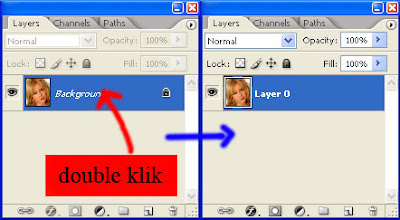
kemudian duplicate layer menjadi 2, dengan menekan crtl + J
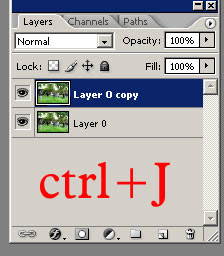
langkah kedua:
kemudian masuk ke menu image-->> adjustments-->>threshold
saya menggunakan threshold dengan level 106
anda dapat mengaturnya sendiri
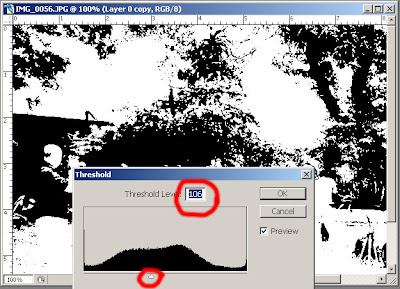
gambar berwarna putih akan terkena effect ray of light
gambar berwarna hitam tidak akan terkena effect ray of light
langkah ketiga
klik menu image--->>blur--->>radial blur
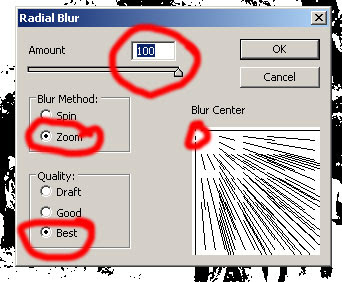
ganti blending mode normal menjadi blending mode screen. opacity:70%
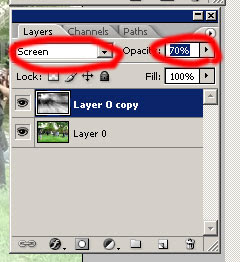
hasilnya:

kita juga dapat memberi warna pada effect ray of light yang telah kita buat
tekan ctrl+u (hue/saturation)
 hasilnya:
hasilnya:

hasil lainnya:

selamat mencoba
4 comments
Click here for commentsTerus terang mas joko... saya sangat berterima kasih sekali dan sekaligus salut sama mas joko.
Balaskarena terus terang saya sendiri malas untuk membaca buku dan dipraktekan langsung lebih mengerti dan jelas sekali.
Jarang saya bisa dapat penjelasan yang sejelas ini. trims mas joko. jangan bosan2 untuk upload.
I seem that , this post is more important for photographer .
BalasCreative to see this ray of light .
BalasIt was a very interesting info. Learned something new. Thanks a lot
BalasShow Konversi KodeHide Konversi Kode Show EmoticonHide Emoticon